Utilizar Google Analytics en tu tienda online te permite conocer mejor a tus clientes y optimizar tu tienda para aumentar las ventas.
Al insertar un ID de seguimiento de Google Analytics, podés recopilar datos valiosos sobre el tráfico y el comportamiento de los visitantes en tu página, lo que te ayudará a tomar decisiones informadas sobre cómo mejorar tu tienda online y aumentar las ventas.🤩📈
- Tutorial para crear una cuenta en Google Analytics y obtener el ID de seguimiento.
- ¿Cómo encontrar el ID de seguimiento de Google Analytics?
📝El siguiente paso a paso👇 también funciona para insertar IDs de seguimiento de Google Tag Manager!
Paso a paso👣 para insertar el ID de seguimiento de Google Analytics
1. Dentro del panel de administración nos dirigimos a Tienda online > Preferencias
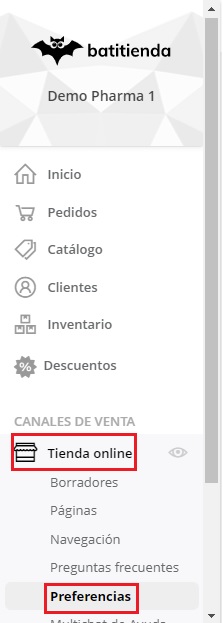
2. Dentro de la página de Preferencias vamos a bajar hasta encontrarnos con la sección: Marketing y hacemos clic en Acceder a la configuración

3. Buscas la opción de Google Analytics

4. Haciendo clic en los 3 puntitos, aparecerá la opción de Editar.

5. Y ahora pegaremos nuestro ID en la casilla correspondiente

6. Hacemos clic🖱️ en ![]() y listo, ID insertado exitosamente!. ¡No te olvides que para que empiece a medir datos, la casilla ACTIVA tiene que estar tildada
y listo, ID insertado exitosamente!. ¡No te olvides que para que empiece a medir datos, la casilla ACTIVA tiene que estar tildada
Extra extra!
Podemos agregar varios IDs de seguimiento. Haciendo clic en el + que encontramos en códigos de seguimiento.
Ejemplo😁👇

❗Empezarás a ver los datos de tu tienda en el panel de Google Analytics en un periodo de 24 a 48 horas como ellos lo indican.